
اعلنت شركة مايكروسوفت بالامس عن الاصدار النهائى من ويندوز 10 وهو بالفعل متوفر الان للتحميل لجميع المتسخدمين ( ) وبالطبع هناك الكثير من المستخدمين يرغبون فى تجربة النظام الجديد وبالطبع من الممكن ان نظام ويندوز 10 قد لا يعجب بعض المستخدمين وربما تكون هناك بعض المشاكل فى النظام والتى سوف تعمل عليه مايكروسوفت من خلال اصدار تحديثات لمعالجة اى شيىء فى النظام لهذا السبب قد يكون من الافضل لك تجربة ويندوز 10 كنظام وهمى بجانب النظام الاساسى على جهاز الكمبيوتر وذالك عبر تطبيق VirtualBox .
الادوات :
– فى البداية يتوجب عليك تحميل وتثبيت تطبيق فيرتشوال بوكس VirtualBox لتثبيت النظام الوهمي علي جهاز الكمبيوتر وهو يدعم الماك او اللينكس او الويندوز .
– تحميل ويندوز 10 بالنسخة الـ ISO .
شرح تثبيت النظام الوهمى :
بعد الانتهاء من تثبيت تطبيق VirtualBox ظهر الصورة ادناه تقوم بالضغط علي New لانشاء نظام وهمي ثم كتابة اسم النظام حسب راحتك وليكن Windows 10 وفى الخانة الثانية اختيار نوع نظام التشغيل والخانة الثالثة اختيار 32 بت او 64 بت حسب النسخة التي قمت بتحميلها من ويندوز 10.
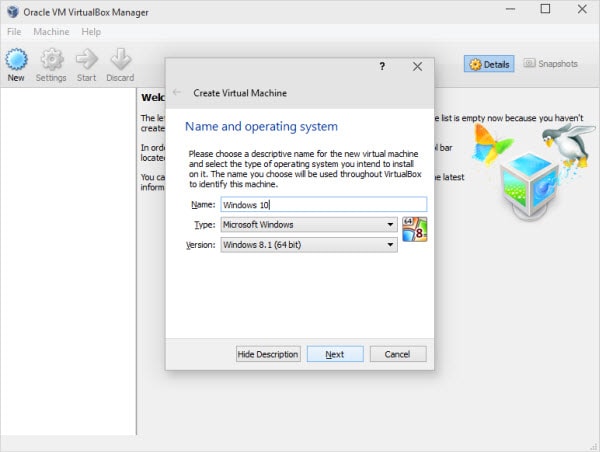
– اختيار وتحديد حجم الرام الذي سيتم استخدامه داخل النظام الوهمي عن طريق تحريك المؤشر حتي تصل الي الحجم الذي تريد والافضل ان تكون 2 جيجا بايت، ثم تقوم بالضغط علي Next .
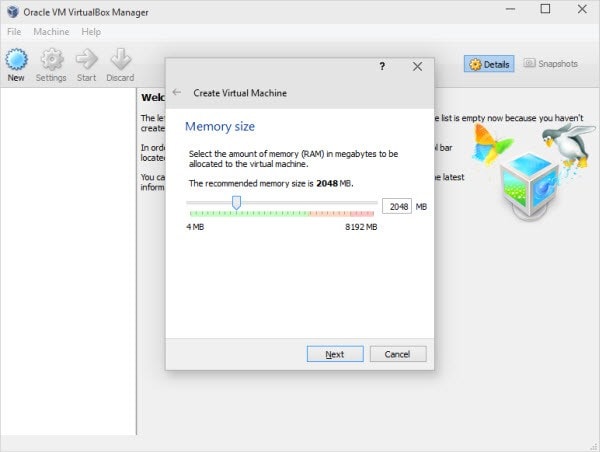
– تخصيص مساحة من القرص لديك من اجل النظام الوهمي باختيار VirtualBox Disk Image ثم تقوم باختيار fixed size لتحديد المساحة .

– الان تم انشاء الجهاز الوهمي الخاص بك تقوم بالضغط علي ايقونة ابدأ او Start اعلي البرنامج لبدأ تثبيت ويندوز 10 .
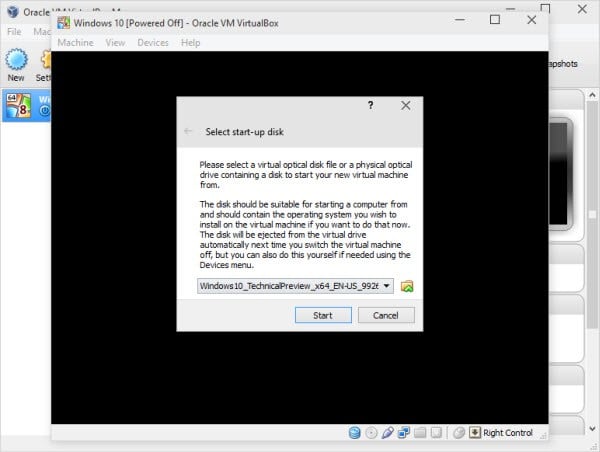
– الان تتم عملية تثبيت ويندوز 10 ، وكل ما عليك هو الضغط علي Next ثم Install Now ثم Next وحتي يبدأ التثبيت بدون اي مشاكل.
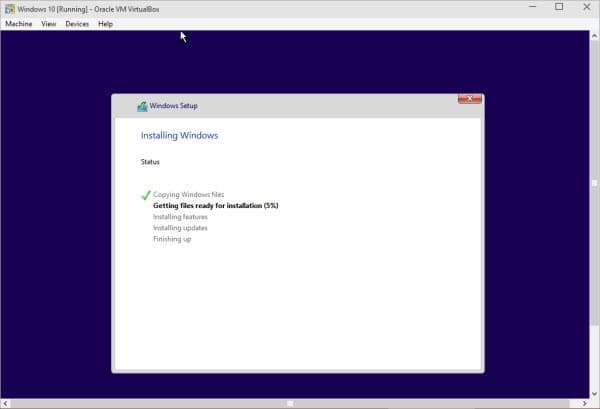
اى صعوبة فى تنفيذ الخطوات تواصل معنا من خلال التعليقات .